Excel - Función SI con varias condiciones. Tutorial en español HD
Summary
TLDREn este vídeo de Saber Programas, se explica cómo utilizar la función 'SI' con múltiples condiciones en una hoja de cálculo. Mediante un ejemplo con notas y faltas de asistencia de alumnos, se muestra cómo combinar condiciones para determinar el aprobado o no de un estudiante. Se utiliza la función 'Y' para unir pruebas lógicas y se demuestra cómo cambiar los resultados al ajustar las notas, cumpliendo con las condiciones establecidas.
Takeaways
- 📊 Se presenta un ejemplo de cómo utilizar la función SI en una hoja de cálculo para evaluar el aprobado o no de los alumnos.
- 👨🎓 Se utiliza una tabla con notas de primer y segundo parcial, así como faltas de asistencia de los alumnos.
- 📝 Se establecen tres condiciones para aprobación: nota ≥ 5 en primer parcial, nota ≥ 5 en segundo parcial y faltas ≤ 10.
- 🔢 Se explica paso a paso cómo construir la función SI con la función Y para combinar múltiples condiciones lógicas.
- ✅ Se muestra cómo se debe escribir la función SI, incluyendo la apertura y cierre de paréntesis, y la separación de condiciones con punto y coma.
- 📉 Se ejemplifica cómo se evalúa si un alumno cumple con todas las condiciones establecidas para ser aprobado.
- 🔄 Se demuestra cómo arrastrar la fórmula向下填充 para evaluar a todos los alumnos de la tabla.
- 📝 Se menciona la posibilidad de cambiar los valores de las notas y faltas para ver el efecto en la función SI inmediatamente.
- 🔗 Se invita a los espectadores a descargar la tabla de ejemplo para practicar los conceptos aprendidos.
- 👍 Se anima a los espectadores a dar 'Me gusta' y suscribirse al canal para recibir actualizaciones.
Q & A
¿Qué función se utiliza en el vídeo para evaluar si los estudiantes están aprobados?
-Se utiliza la función SI (IF) para evaluar si los estudiantes están aprobados.
¿Cuáles son las condiciones que deben cumplirse para que un estudiante esté aprobado según el vídeo?
-Un estudiante estará aprobado si tiene una nota mayor o igual a 5 en el primer parcial, una nota mayor o igual a 5 en el segundo parcial y un máximo de 10 faltas de asistencia.
¿Cómo se inicia la función SI en el ejemplo del vídeo?
-Se inicia la función SI escribiendo '=' seguido de 'SI' y abriendo paréntesis.
¿Qué función se utiliza para unir más de una condición lógica en la función SI?
-Se utiliza la función Y (AND) para unir más de una condición lógica en la función SI.
¿Cómo se estructura la primera condición en la función SI del vídeo?
-La primera condición se estructura verificando si la nota del primer parcial es mayor o igual a 5.
¿Cuál es la segunda condición que se evalúa en la función SI del vídeo?
-La segunda condición es verificar si la nota del segundo parcial es mayor o igual a 5.
¿Cómo se establece la tercera condición relacionada con las faltas de asistencia en la función SI?
-La tercera condición es que el número de faltas de asistencia sea menor o igual a 10.
¿Qué valor devuelve la función SI si se cumplen todas las condiciones?
-Si se cumplen todas las condiciones, la función SI devuelve el valor 'SI'.
¿Qué valor devuelve la función SI si no se cumple alguna de las condiciones?
-Si no se cumple alguna de las condiciones, la función SI devuelve el valor 'NO'.
¿Cómo se puede practicar con la tabla utilizada en el vídeo?
-Se puede descargar la tabla de la página web del canal para practicar la aplicación de la función SI.
¿Cómo se puede estar al día de las actualizaciones del canal donde se encuentra el vídeo?
-Se puede suscribirse al canal para estar al día de las actualizaciones.
Outlines

このセクションは有料ユーザー限定です。 アクセスするには、アップグレードをお願いします。
今すぐアップグレードMindmap

このセクションは有料ユーザー限定です。 アクセスするには、アップグレードをお願いします。
今すぐアップグレードKeywords

このセクションは有料ユーザー限定です。 アクセスするには、アップグレードをお願いします。
今すぐアップグレードHighlights

このセクションは有料ユーザー限定です。 アクセスするには、アップグレードをお願いします。
今すぐアップグレードTranscripts

このセクションは有料ユーザー限定です。 アクセスするには、アップグレードをお願いします。
今すぐアップグレード関連動画をさらに表示

Tutorial LibreOffice Calc - 11/34 Funciones (I): SI - Y - O - SUMA - SUMAR.SI - SUMAR.SI.CONJUNTO.
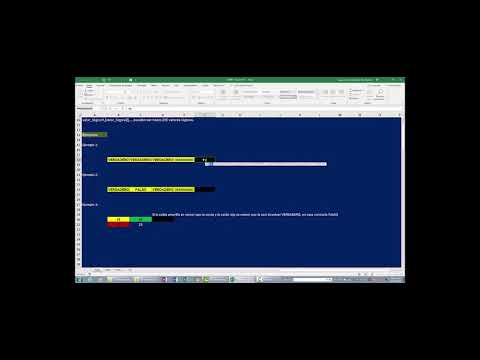
Función Y()
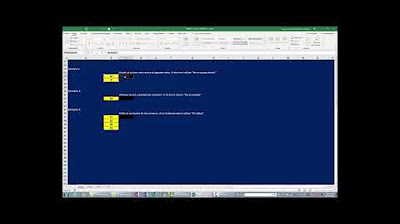
Función SI.ERROR()

💥Cómo usar la Función SI (Y - O) en Excel - Usalas COMBINADAS como EXPERTO ❗️

Función O - Modo Excel 2016
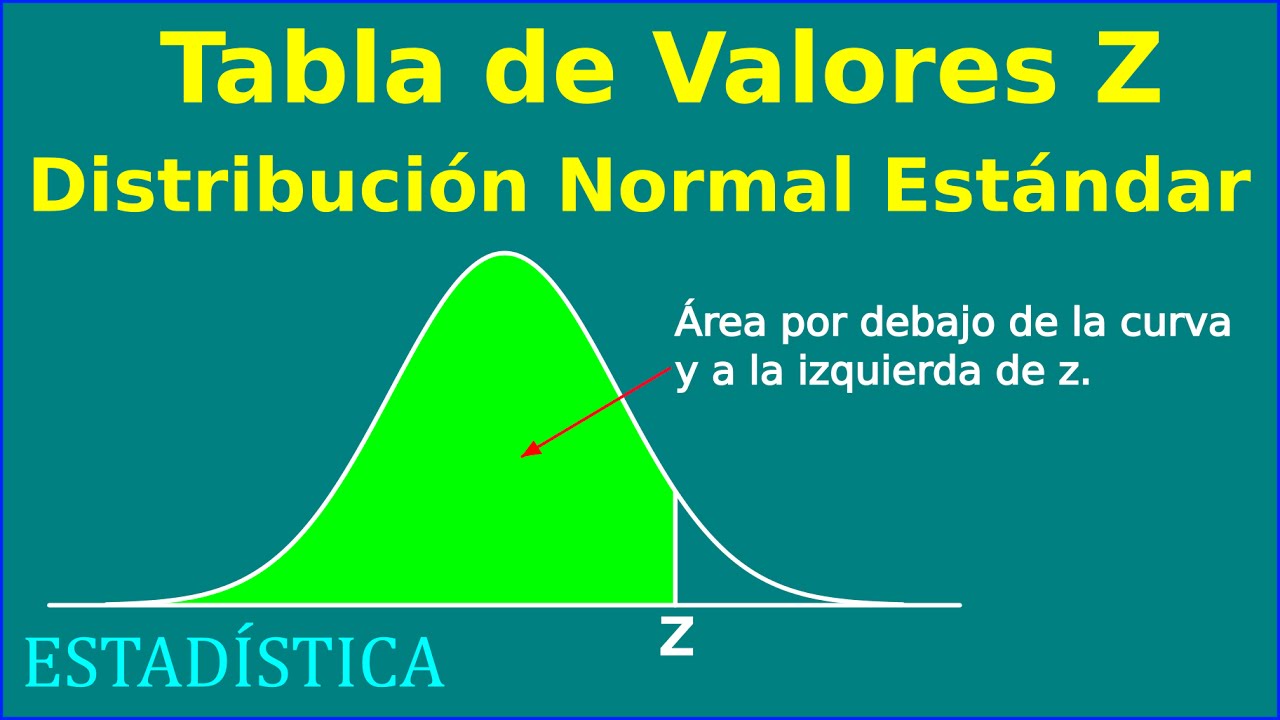
Tabla de probabilidades de la Distribucion Normal Estandar - Valores z
5.0 / 5 (0 votes)
